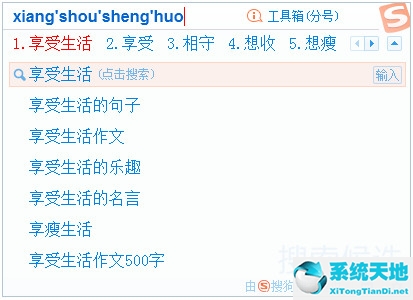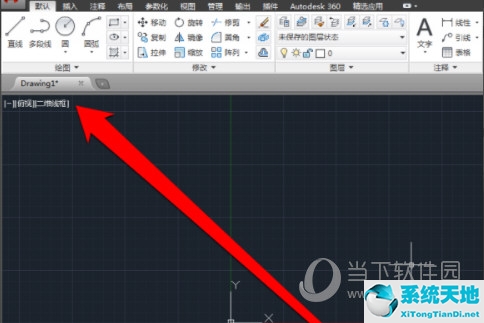word下划线怎么打(word怎么打下划线)
word下划线怎么打,大家好,我是教程频道的专栏作家小编。今天,我来给大家详细介绍一下在Word中如何打下划线。
word下划线怎么打
下划线是一种常用的文本修饰方式,可以用于强调特定的文字内容。在Word中,打下划线有多种方法,下面我将逐一为大家介绍。
方法一:使用快捷键
首先,我们可以使用快捷键来打下划线。只需要选中要添加下划线的文字,然后按下快捷键Ctrl + U即可。非常简单方便。
word下划线怎么打(word怎么打下划线)
但是需要注意的是,并不是所有字体都支持下划线样式,所以在使用快捷键之前,我们可以先确认一下所选字体是否支持下划线。
方法二:使用常规下划线
除了使用快捷键,我们还可以通过Word的常规下划线功能来打下划线。操作方法如下:
1、选择要添加下划线的文字。
2、在Word菜单栏的\'字体\'选项卡中,找到\'下划线\'按钮。
3、点击\'下划线\'按钮,选择\'常规下划线\'。
这样就在选中的文字下方添加了一条常规下划线。
方法三:使用多种下划线样式
在Word中,我们还可以使用多种下划线样式,包括双下划线、波浪线等。操作方法如下:
4、选择要添加下划线的文字。
5、在Word菜单栏的\'字体\'选项卡中,找到\'下划线\'按钮。
6、点击\'下划线\'按钮,选择你想要的下划线样式。
这样就在选中的文字下方添加了你选择的下划线样式。
方法四:自定义下划线
除了常规下划线样式,Word还提供了自定义下划线的功能,让你可以根据需要设置不同的下划线样式。具体操作如下:
7、选择要添加下划线的文字。
8、在Word菜单栏的\'字体\'选项卡中,找到\'下划线\'按钮。
9、点击\'下划线\'按钮,选择\'下划线颜色\'。
10、点击\'下划线颜色\',选择你想要的下划线颜色。
11、点击\'下划线样式\',选择你想要的下划线样式。
这样就可以根据自己的需要设置不同的下划线样式了。
方法五:通过插入线条实现下划线效果
如果以上方法都无法满足你的需求,你还可以通过插入线条来实现下划线的效果。具体操作如下:
12、将光标定位在要添加下划线的文字后面。
13、在Word菜单栏的\'插入\'选项卡中,找到\'形状\'按钮。
14、点击\'形状\'按钮,在弹出的菜单中选择\'直线\'。
15、通过拖动鼠标在文字下方绘制一条直线。
16、调整下划线的样式和位置,使其符合你的要求。
这样就可以通过插入线条实现下划线的效果了。
word下划线怎么打,以上就是在Word中打下划线的几种方法,希望对大家有所帮助。下次再见!
郑重声明:本文版权归原作者所有,转载文章仅为传播更多信息之目的,如作者信息标记有误,请第一时候联系我们修改或删除,多谢。本文地址:https://www.sjzdingshang.com/post/231097.html